Wie man den TrackPoint deaktiviert - Windows - ThinkPad
Wie man den TrackPoint deaktiviert - Windows - ThinkPad
Wie man den TrackPoint deaktiviert - Windows - ThinkPad
Symptom
Dies ist ein allgemeines Tutorial, wie man den TrackPoint deaktiviert oder ausschaltet.
Anwendbare Marken
ThinkPad
Lösung
Windows 10
- Geben Sie "Systemsteuerung" in das Suchfeld auf der Taskleiste ein und wählen Sie dann Systemsteuerung aus.
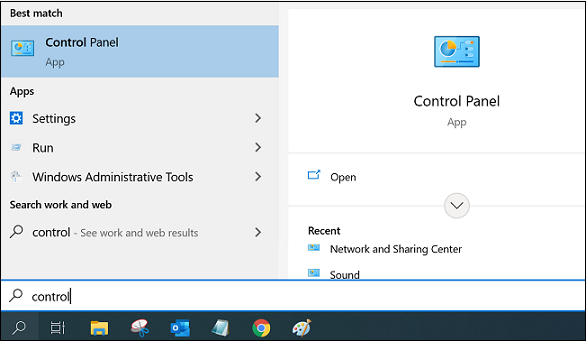
- Wählen Sie Maus aus.
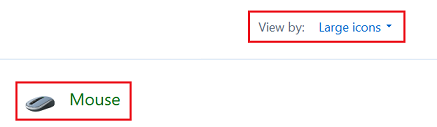
- Das Popup Mauseigenschaften wird angezeigt.
- Wählen Sie die Registerkarte UltraNav (Abb. 2.1) oder die Registerkarte ThinkPad (Abb. 2.3).
Hinweis: Wenn ThinkPad nicht die Registerkarte UltraNav oder ThinkPad hat, installieren Sie die Hotkey driver. - Für die Registerkarte UltraNav deaktivieren Sie TrackPoint aktivieren.
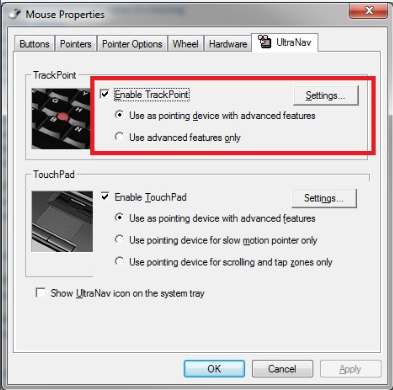
Abb. 2.1 - Für die Registerkarte ThinkPad deaktivieren Sie TrackPoint aktivieren.

Abb. 2.3 - Wählen Sie Windows Einstellungen im Abschnitt Touchpad für die Touchpad-Einstellungen aus.
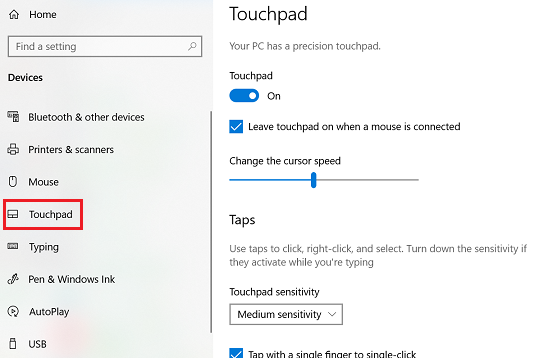
Abb. 2.2
Windows 11
- Geben Sie "Systemsteuerung" in das Suchfeld auf der Taskleiste ein und wählen Sie dann Systemsteuerung aus.
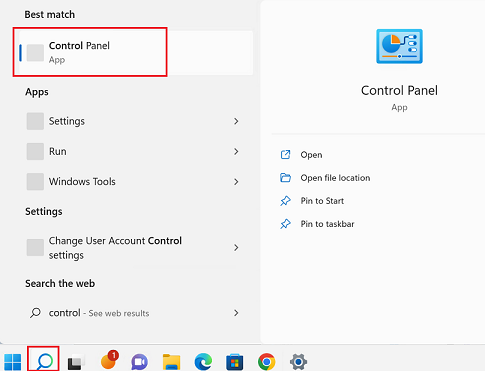
- Wählen Sie Maus aus.
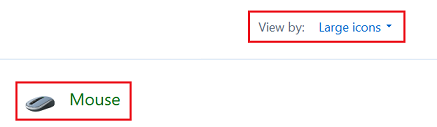
- Das Popup Mauseigenschaften wird angezeigt.
- Wählen Sie die Registerkarte UltraNav (Abb. 2.1) oder die Registerkarte ThinkPad (Abb. 2.3).
Hinweis: Wenn ThinkPad nicht die Registerkarte UltraNav oder ThinkPad hat, installieren Sie die Hotkey driver. - Für die Registerkarte UltraNav deaktivieren Sie TrackPoint aktivieren.
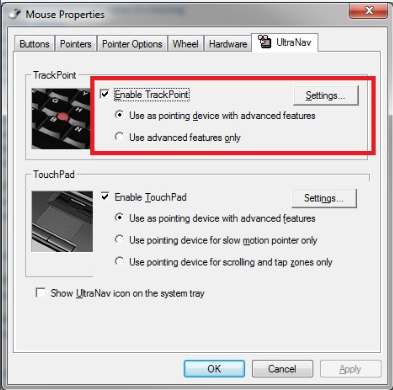
- Für die Registerkarte ThinkPad deaktivieren Sie TrackPoint aktivieren.

Zusätzliche Informationen
Die Funktionen der Registerkarten UltraNav/Thinkpad sind Teil des Hotkey-Features-Integrationspakets. Laden Sie die neueste Version von der Support-Seite herunter.
Verwandte Artikel
- Beliebte Themen: Tastatur, Maus, Touchpad, TrackPad, Trackpoint
- So verwenden Sie die mittlere Taste des TrackPoint - ThinkPad
- Horizontales Scrollen mit zwei Fingern auf dem TouchPad oder TrackPoint funktioniert in einigen Anwendungen nicht - ThinkPad
- TrackPoint-Kappen und wie man sie für ThinkPad-Systeme und TrackPoint-Tastaturen bestellt
Ihr Feedback hilft, das Gesamterlebnis zu verbessern

